Windows10系统之家 - 安全纯净无插件系统之家win10专业版下载安装
时间:2020-03-17 16:36:52 来源:Windows10之家 作者:huahua
win10系统一款非常优秀的智能系统,强大的智能为用户们带来了许多的便利但是同时因为各种原因系统会出现冲突假死的现象,win10电脑开机就假死怎么解决?其实假死并不是什么特别大的问题如果出现的不频繁甚至都无须理会,当然如果想要解决假死也是很简单的!今天小编就为大家带来了解决办法,一起来看看吧。
win10电脑开机就假死怎么解决:
1、正在使用电脑,如果网页或一些页面卡住不动,我们首先要保持电脑的正常运行。这时候可以同时按Win+D,如键盘所知位置,可以马上回到桌面。然后尝试着刷新几次,这是首先解决电脑卡住不动的基本操作。
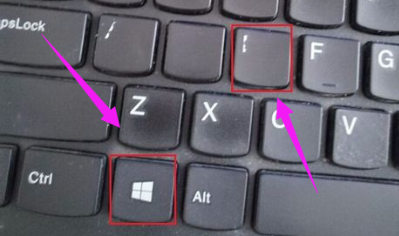
2、当回到桌面后,我们试着看看是不是运行的软件太多了,造成电脑运行不动卡住。打开“资源管理器”,把一些不需要使用的“应用程序”和“进程”结束掉,双击进程,点击“结束进程”就好。
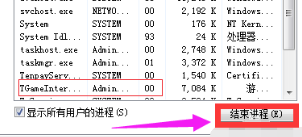
3、对于鼠标的使用,我们也要注意,不要把鼠标灵敏度调的太快,另外鼠标点击的时候,不要频率太快,大家发现了,一开机鼠标就点开网页和许多软件,很容易被卡主,所以鼠标点击频率不要太快。

相关文章
热门教程
热门系统下载
热门资讯





























